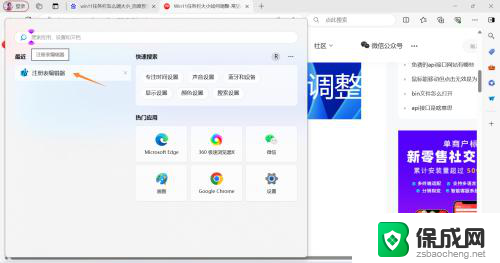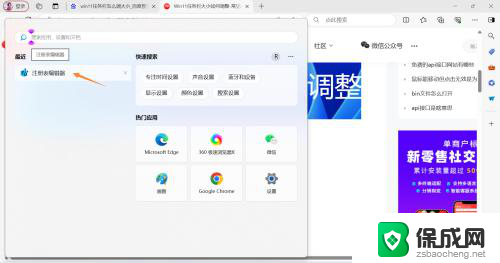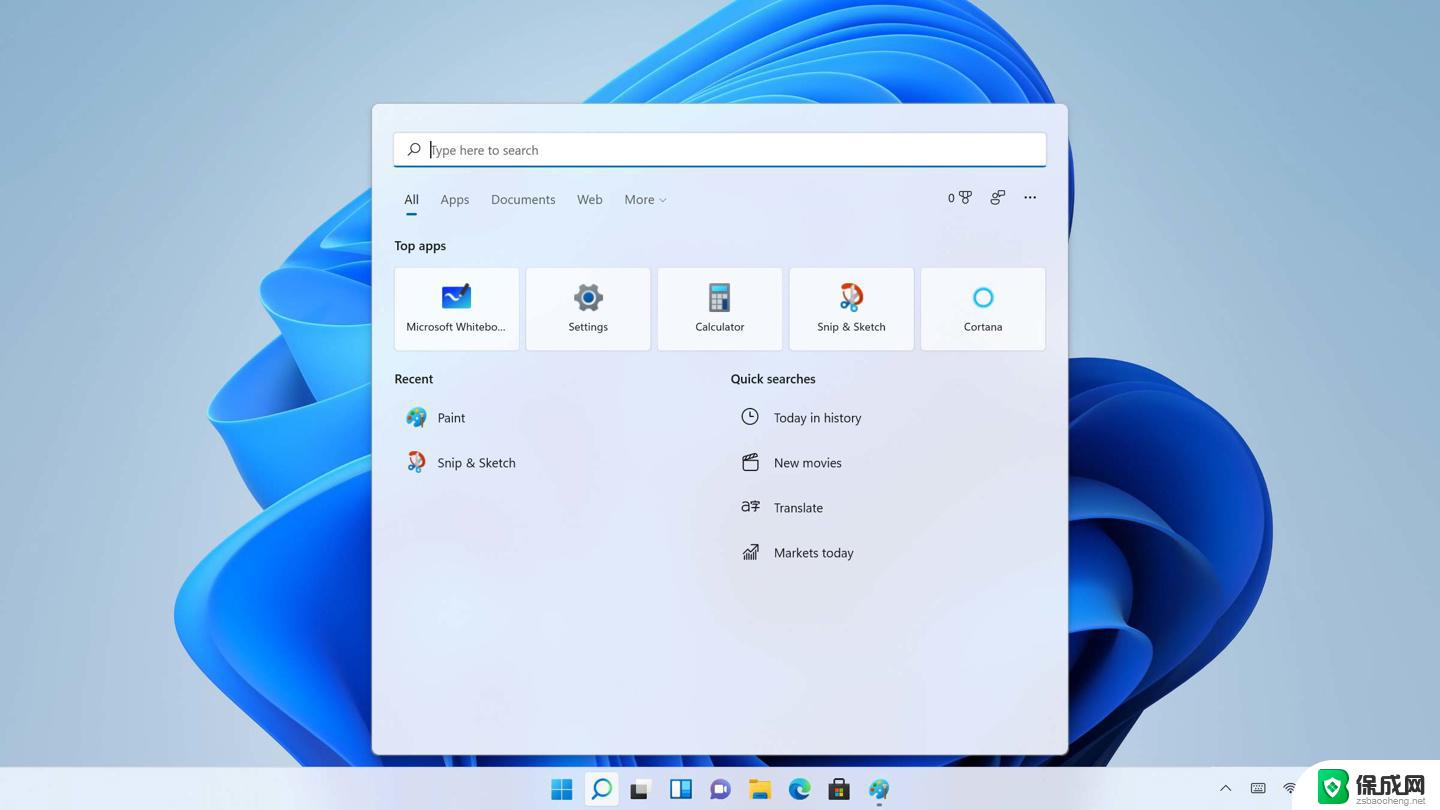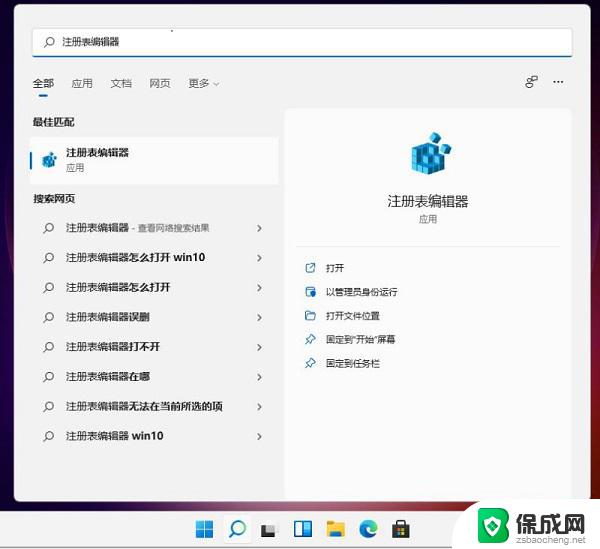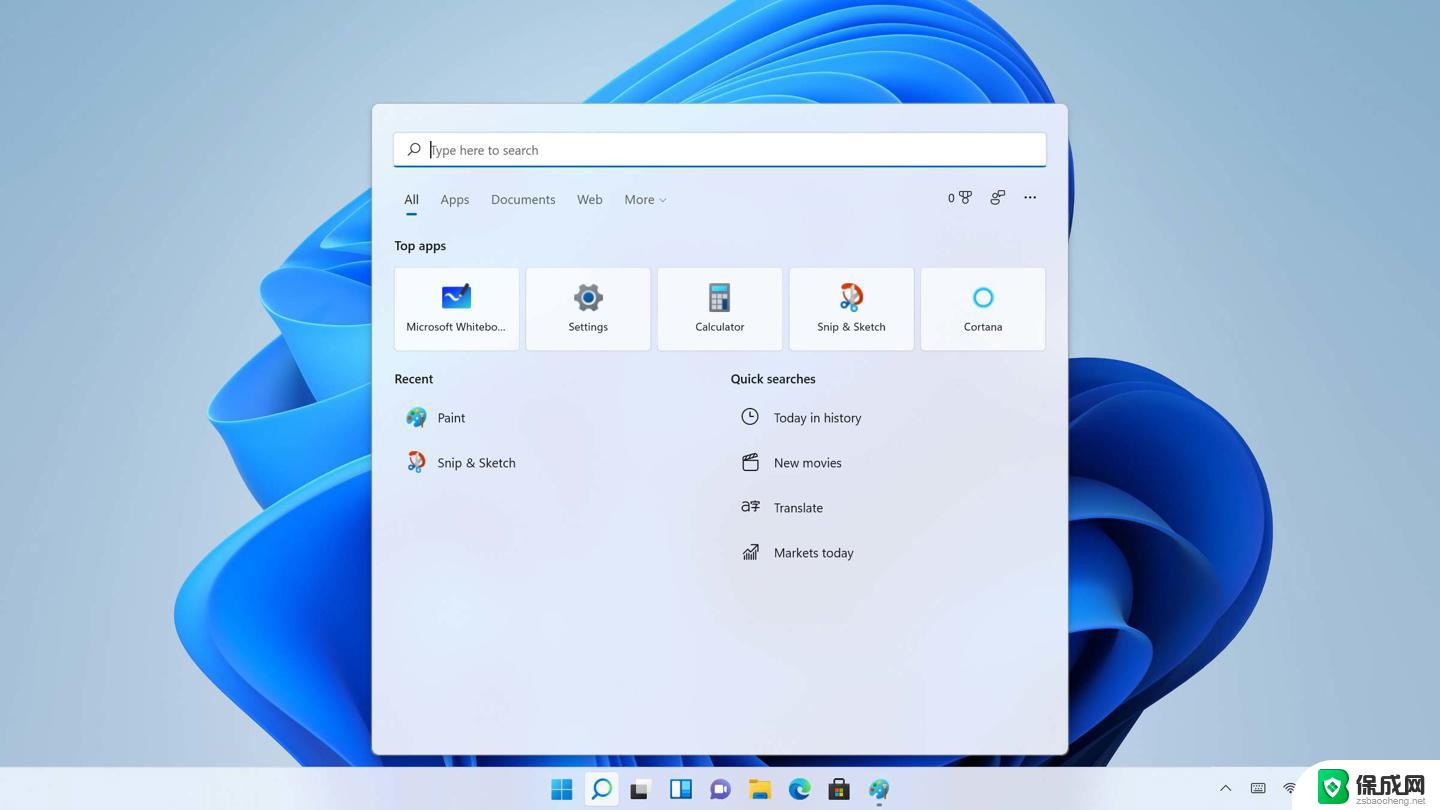win11任务栏应用大小 Win11任务栏大小调节方法
更新时间:2024-12-29 18:00:52作者:xiaoliu
Win11任务栏的大小调节一直是用户们关注的焦点之一,随着操作系统的升级,Win11带来了更多个性化的设置选项,让用户可以根据自己的喜好来调节任务栏的大小。通过简单的操作,用户可以轻松地调整任务栏的大小,让其更符合个人的使用习惯,提升操作体验。接下来我们就来介绍一下Win11任务栏应用大小的调节方法。
方法如下:
1.点击设置,输入注册表编辑器搜索进入,如下图所示
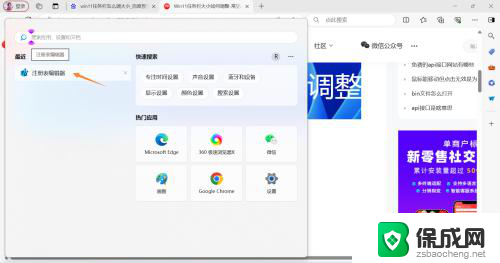
2.定位到【HKEY_CURRENT_USER/Software/Microsoft/ Windows/CurrentVersion/Explorer/Advanced/】,新建一个DWORD值。
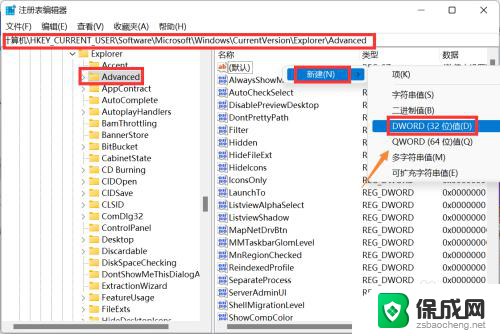
3.新建DWORD标签命名为TaskbarSi。如下图所示
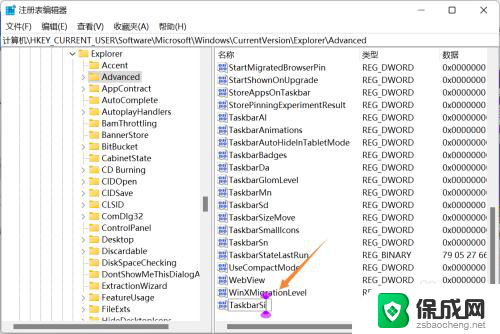
4.数字0是小任务栏,1是中任务栏,2是大任务栏。保存后退出重启即可,如下图所示
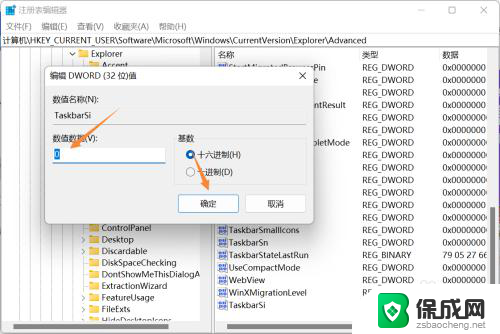
以上就是win11任务栏应用大小的全部内容,有遇到这种情况的用户可以按照小编的方法来进行解决,希望能够帮助到大家。